За допомогою Gizmo 3D у ZBrush ви можете не лише трансформувати об'єкти, але й адаптувати сам Gizmo до ваших потреб. У цьому уроці я покажу вам, як ефективно використовувати Gizmo 3D для оптимізації розміщення та маніпулювання вашими 3D-моделями у просторі. Я крок за кроком проведу вас через найважливіші функції і дам цінні поради щодо роботи з ZBrush.
Основні висновки
- Gizmo 3D налаштовується і може бути розміщений в різних точках кімнати.
- За допомогою функцій Gizmo можна обертати, масштабувати і повертати об'єкти до певної осі.
- Ви можете використовувати комбінації клавіш, щоб прискорити роботу з Gizmo і зробити її більш ефективною.
Покрокові інструкції
Щоб налаштувати Gizmo 3D у ZBrush, дотримуйтесь цієї покрокової інструкції.
Крок 1: Створіть об'єкт і активуйте Gizmo 3D Спочатку попрацюйте зі сферою. Створіть нову сферу і перетворіть її на полісіть. Щоб краще розпізнати структуру полігону, активуйте поліфрейм.
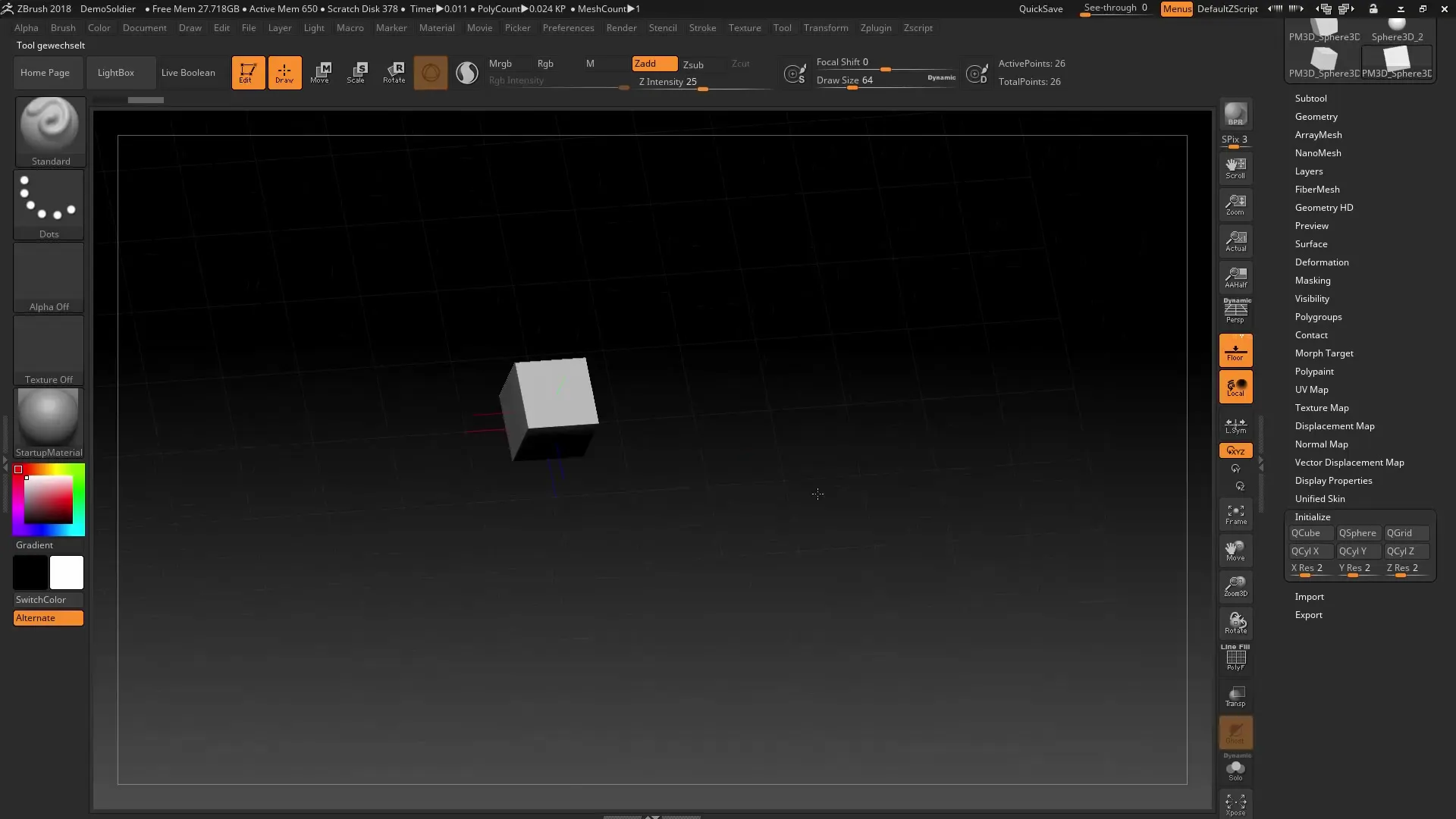
Крок 2: Налаштуйте Gizmo 3D Тепер ви можете використовувати Gizmo 3D для зміни форми та положення вашої сітки. Якщо ви відкриєте замок ґізмо, ви зможете надати йому нове положення. Поворот і розмір також можна налаштувати. Коли ви знову закриваєте замок, ґізмо фіксується в новому положенні.
Крок 3: Перемістіть пристрій назад до центральної осі Якщо ви випадково перемістили пристрій у неправильне положення, відкрийте замок знову. Після цього ви можете злегка повернути Gizmo назад до центральної осі, а потім знову закрити замок, щоб зафіксувати його назавжди.
Крок 4: Перемістіть пристрій до центру немаскованої сітки Ви можете перемістити пристрій безпосередньо до центру немаскованої сітки. Переконайтеся, що всі ділянки сітки не замасковані, виберіть об'єкт і натисніть відповідну кнопку. Після цього пристрій буде розміщено в центрі незамаскованої області.
Крок 5: Використовуйте липкий режим У липкому режимі ви можете перетягувати вісь елемента. Цей режим особливо корисний для з'єднання девайса з сіткою. Спробуйте перевести девайс у цей режим, якщо хочете міцно утримувати його в певній точці.
Крок 6: Використання комбінації клавіш для замка Щоб полегшити відкриття та закриття замка, ви можете використовувати клавішу Alt. Утримуйте клавішу Alt, щоб автоматично відкрити замок під час налаштування пристрою. Після того, як ви відпустите клавішу Alt, замок знову закриється.
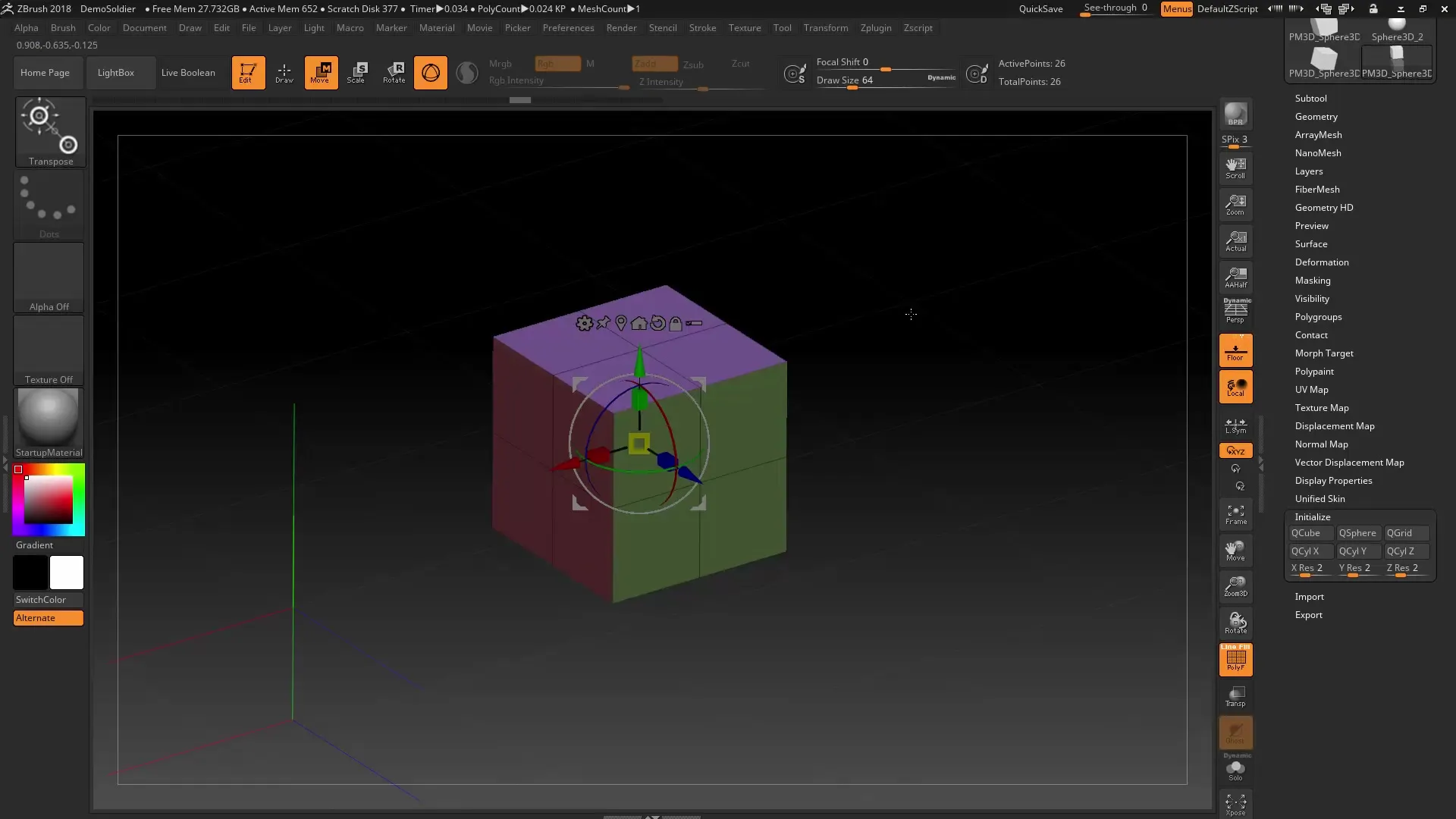
Крок 7: Клацніть безпосередньо на точці Прямий спосіб трансформувати девайс - це затиснути клавішу Alt і клацнути на потрібній точці вашої сіті. Це розмістить ґізмо точно в цій точці.
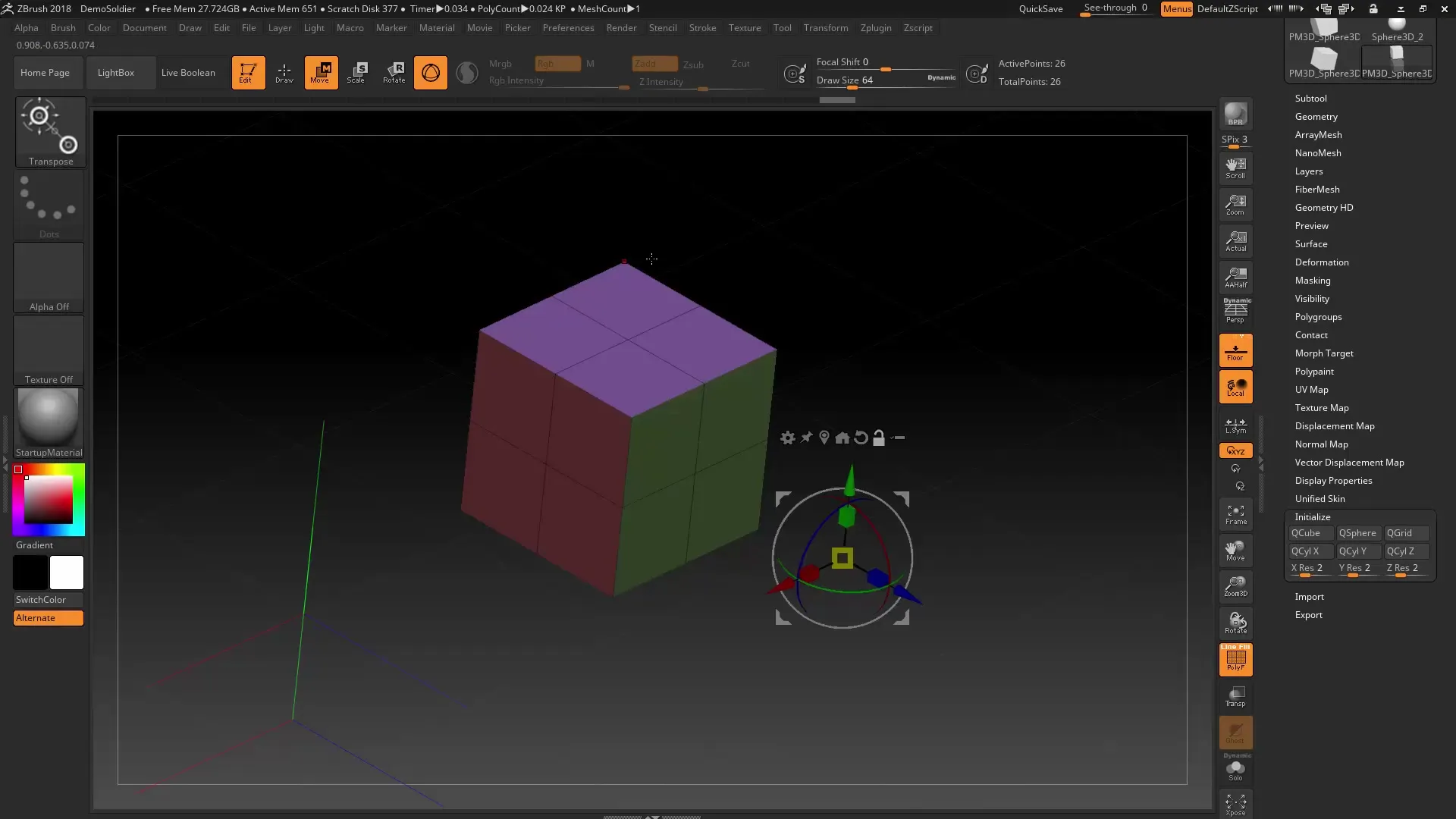
Крок 8: Виберіть і змініть кілька підінструментів Якщо ви працюєте з кількома підінструментами, ви також можете легко змінити їх за допомогою ґізмо. Утримуйте клавішу керування і клавішу Shift, коли вибираєте потрібні підінструменти. Після цього ви зможете одночасно змінити розмір і положення цих підінструментів.
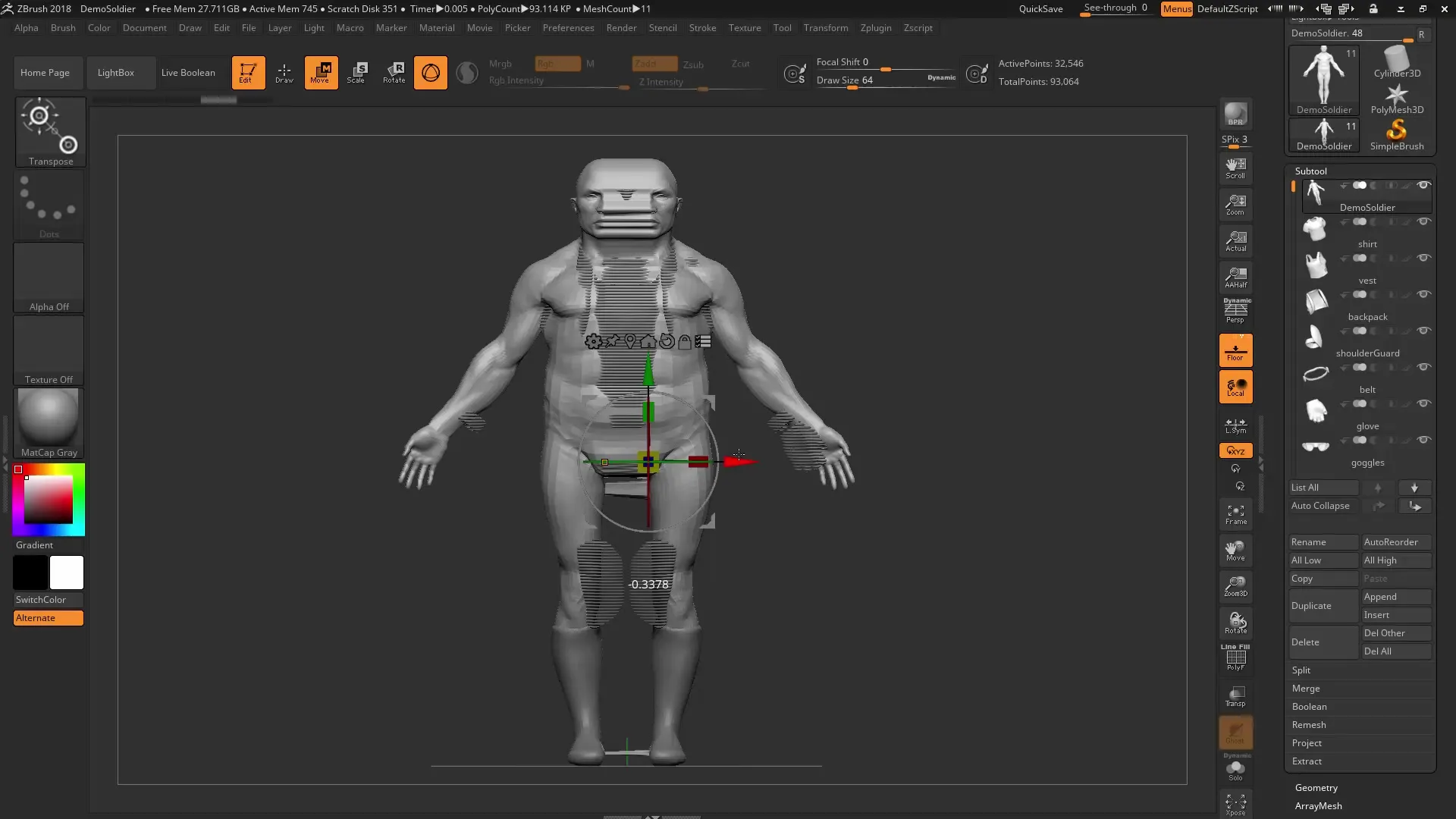
Крок 9: Зняття виділення з небажаних елементів Якщо ви випадково вибрали неправильні підінструменти, ви можете скористатися тією ж технікою, щоб вибрати всі інші, клацнувши за межами потрібних підінструментів. Це дозволяє швидко змінювати маскування під час роботи з ґізмо.
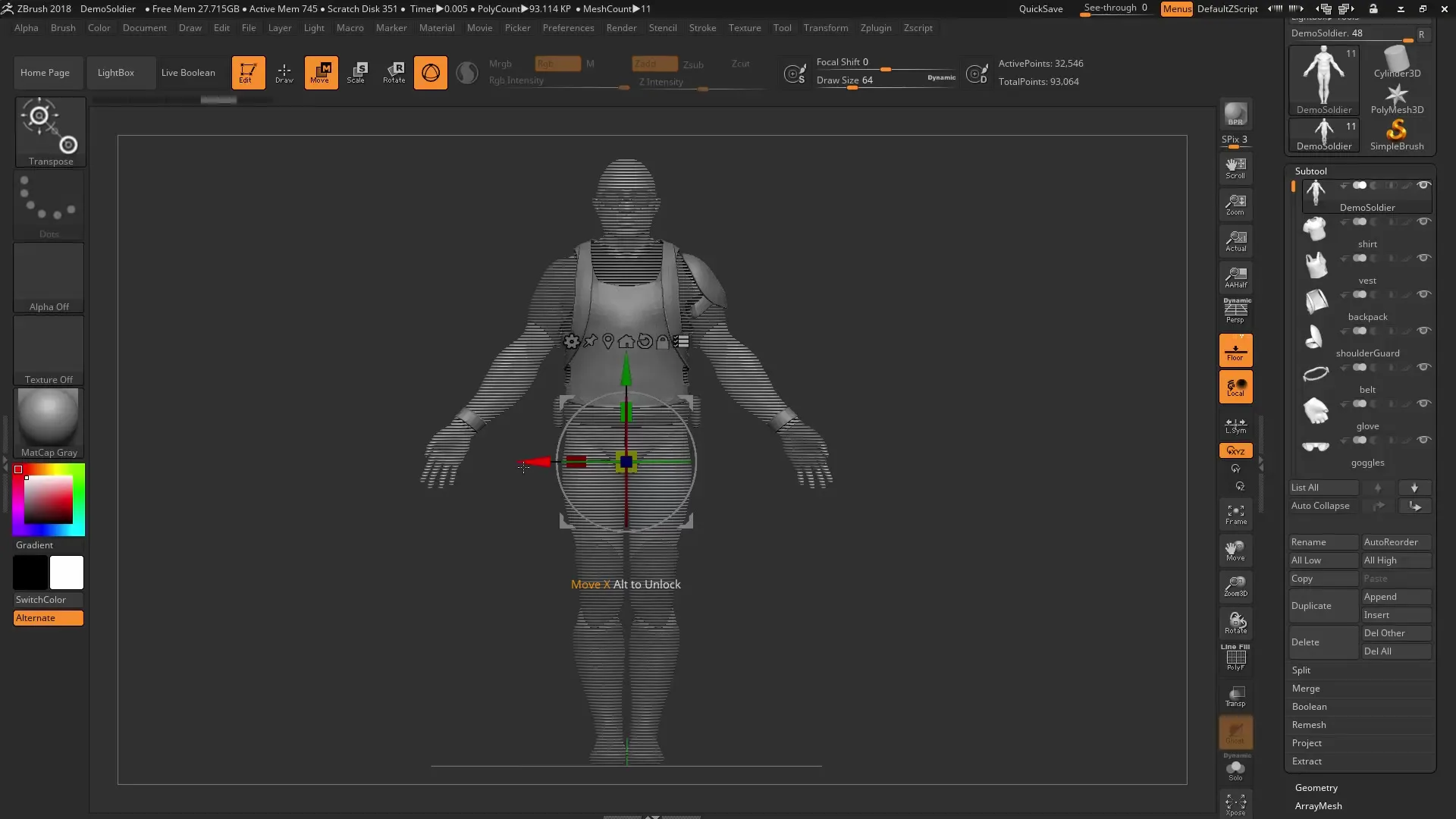
Висновки - ZBrush 2018 і 4R8: як максимально ефективно використовувати Gizmo 3D
У цьому посібнику ви дізналися, як налаштувати та ефективно використовувати Gizmo 3D у ZBrush. Від простих налаштувань положення і форми моделей до більш складних завдань, таких як редагування декількох підінструментів, Gizmo 3D є потужним інструментом у вашому робочому процесі 3D-розробки.
Поширені запитання
Як перемістити Gizmo 3D в центр сіті?Ви можете перемістити Gizmo 3D в центр незамаскованої сіті, знявши маску з усіх областей і натиснувши відповідну кнопку.
Що таке режим прилипання Gizmo? Режим прилипання дозволяє підключити Gizmo до певної точки сіті, щоб він залишався там, поки ви виконуєте інші налаштування.
Як пришвидшити виклик Gizmo?Використовуйте клавішу Alt, щоб показувати або приховувати блокування під час роботи з Gizmo.
Чи можна редагувати кілька підінструментів одночасно?Так, утримуючи клавішу керування і клавішу Shift, ви можете вибрати і змінити кілька підінструментів одночасно.
Що робити, якщо я випадково вибрав не той підінструмент? Клацніть за межами потрібного підінструменту, утримуючи клавішу керування, щоб вибрати інші.


